Warning: Undefined array key "title" in /www/wwwroot/vitbantonquoccuong.com/wp-content/plugins/ytfind-shortcode/ytfind-shortcode.php on line 96
Trong môi trường làm việc hiện đại, khả năng cách mở nhiều cửa sổ trên máy tính là một kỹ năng thiết yếu giúp người dùng tối ưu hóa quy trình làm việc và nâng cao năng suất. Việc quản lý hiệu quả nhiều ứng dụng hoặc tài liệu cùng lúc trên màn hình máy tính không chỉ tiết kiệm thời gian mà còn cải thiện trải nghiệm sử dụng. Bài viết này sẽ cung cấp hướng dẫn chi tiết về cách mở nhiều cửa sổ trên máy tính, từ các phương pháp cơ bản đến nâng cao, đặc biệt trong môi trường Windows. Chúng ta sẽ khám phá các tính năng tích hợp của hệ điều hành để hỗ trợ đa nhiệm và quản lý tab một cách thông minh, giúp bạn làm việc hiệu quả hơn và đạt được năng suất làm việc cao hơn.
Hiểu Về Chế Độ Đa Nhiệm Cửa Sổ Trên Máy Tính
Khả năng mở và quản lý nhiều cửa sổ cùng lúc trên máy tính là nền tảng của trải nghiệm đa nhiệm hiện đại. Điều này cho phép người dùng thực hiện nhiều tác vụ song song mà không cần liên tục chuyển đổi giữa các ứng dụng. Việc tối ưu hóa không gian làm việc trên màn hình giúp tăng cường hiệu quả công việc đáng kể.Chế độ đa nhiệm không chỉ là việc có thể mở nhiều cửa sổ. Nó còn bao gồm khả năng sắp xếp và tương tác với các cửa sổ đó một cách linh hoạt. Các tính năng như Snap Assist và Virtual Desktops trong Windows ra đời để hỗ trợ tối đa cho nhu cầu này. Chúng biến màn hình của bạn thành một không gian làm việc đa chiều.
Việc nắm vững các kỹ thuật này là chìa khóa để khai thác tối đa tiềm năng của máy tính. Nó đặc biệt hữu ích cho những ai thường xuyên phải đối chiếu thông tin, lập trình, hoặc quản lý dự án. Khi các cửa sổ được tổ chức hợp lý, bạn có thể tập trung tốt hơn vào từng tác vụ.
Kích Hoạt Tính Năng Chia Cửa Sổ (Snap Windows) Trên Windows 10/11
Tính năng Snap Windows là công cụ cốt lõi giúp bạn dễ dàng sắp xếp và chia màn hình. Để sử dụng hiệu quả cách mở nhiều cửa sổ trên máy tính, việc đầu tiên là đảm bảo tính năng này đã được kích hoạt. Các bước thực hiện tương đối đơn giản trên cả Windows 10 và 11.
Bước 1: Truy Cập Cài Đặt Hệ Thống
Đầu tiên, bạn cần mở ứng dụng Cài đặt (Settings) trên máy tính của mình. Bạn có thể làm điều này bằng cách nhấp vào biểu tượng Start (Windows) rồi chọn biểu tượng bánh răng cưa. Hoặc cách khác, nhấn tổ hợp phím Windows + I để mở nhanh cửa sổ Cài đặt.
Sau khi cửa sổ Cài đặt xuất hiện, bạn hãy tìm và chọn mục “Hệ thống” (System). Đây là nơi chứa các tùy chỉnh cơ bản liên quan đến màn hình, thông báo và các chức năng đa nhiệm. Đảm bảo rằng bạn đang ở đúng phần cài đặt này.
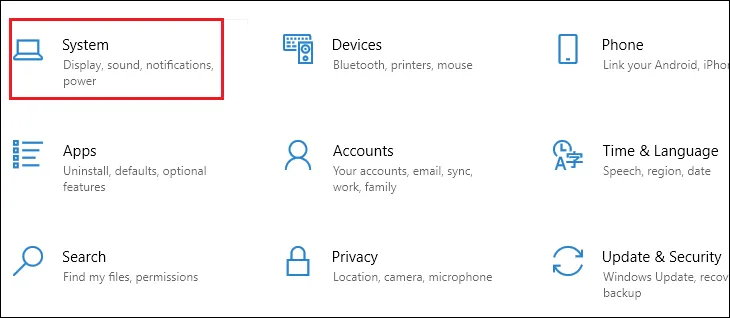 Cài đặt hệ thống Windows để tùy chỉnh cách mở nhiều cửa sổ trên máy tính
Cài đặt hệ thống Windows để tùy chỉnh cách mở nhiều cửa sổ trên máy tính
Bước 2: Tìm Multitasking và Bật Snap Windows
Trong phần “Hệ thống”, bạn sẽ thấy một danh sách các mục ở phía bên trái. Hãy cuộn xuống và tìm kiếm tùy chọn “Đa nhiệm” (Multitasking). Nhấp vào mục này để truy cập các cài đặt liên quan đến việc quản lý cửa sổ và ứng dụng.
Tiếp theo, bạn sẽ thấy mục “Snap windows”. Đảm bảo rằng công tắc chuyển đổi (toggle switch) bên cạnh “Snap windows” đang ở trạng thái “Bật” (On). Nếu nó đang tắt, hãy nhấp vào để kích hoạt tính năng này. Đây là bước quan trọng nhất.
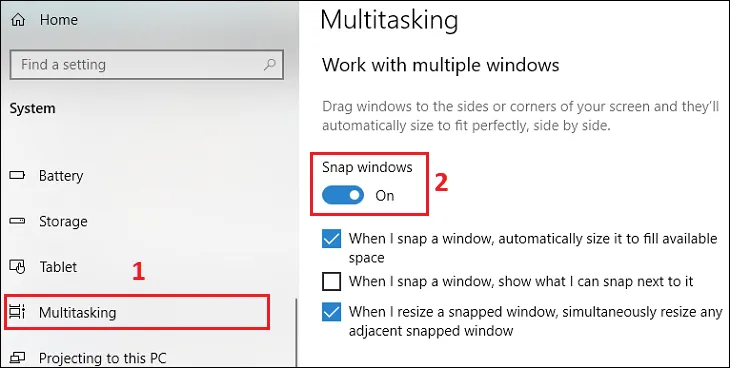 Bật tính năng Snap windows để kích hoạt khả năng chia cửa sổ trên máy tính
Bật tính năng Snap windows để kích hoạt khả năng chia cửa sổ trên máy tính
Bước 3: Tùy Chỉnh Các Lựa Chọn Snap Windows
Dưới mục “Snap windows” đã bật, bạn sẽ thấy ba tùy chọn chi tiết hơn. Mỗi tùy chọn mang lại khả năng tùy chỉnh cụ thể cho hành vi chia cửa sổ. Hãy xem xét và tích chọn theo nhu cầu cá nhân để tối ưu hóa trải nghiệm.
Dòng đầu tiên thường là “When I snap a window, show what I can snap next to it”. Tùy chọn này giúp hiển thị các cửa sổ khác có thể được ghép nối. Nó tạo ra một gợi ý trực quan, hỗ trợ bạn chọn ứng dụng phù hợp để chia đôi màn hình.
Dòng thứ hai cho phép cửa sổ tự động chỉnh kích thước phù hợp với màn hình. Tính năng này đảm bảo cửa sổ không bị quá lớn hay quá nhỏ khi được chia. Nó giúp duy trì một bố cục màn hình cân đối và dễ nhìn.
Cuối cùng, dòng thứ ba quy định hành vi của các cửa sổ khác khi bạn thay đổi kích thước một cửa sổ. Nếu bạn kéo một cạnh của cửa sổ, các cửa sổ lân cận sẽ tự động điều chỉnh. Điều này tạo ra sự linh hoạt và tiện lợi đáng kể trong việc quản lý không gian hiển thị.
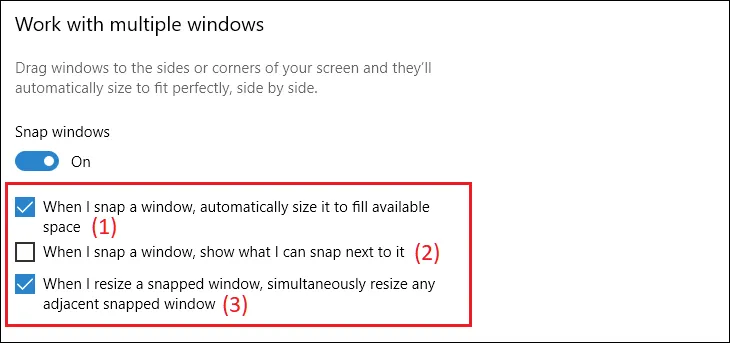 Tùy chỉnh các lựa chọn chia đôi cửa sổ giúp tối ưu cách mở nhiều cửa sổ trên máy tính
Tùy chỉnh các lựa chọn chia đôi cửa sổ giúp tối ưu cách mở nhiều cửa sổ trên máy tính
Các Phương Pháp Chia Cửa Sổ Hiệu Quả Nhất
Sau khi kích hoạt tính năng Snap Windows, bạn đã sẵn sàng áp dụng các phương pháp khác nhau để sắp xếp cửa sổ. Có nhiều cách để chia màn hình, từ thao tác chuột đơn giản đến sử dụng phím tắt nâng cao. Mỗi phương pháp đều có ưu điểm riêng, phù hợp với từng tình huống cụ thể.
Chia Đôi Màn Hình Bằng Cách Kéo Thả Chuột
Phương pháp kéo thả chuột là cách trực quan và phổ biến nhất để chia đôi màn hình. Nó không yêu cầu ghi nhớ phím tắt, rất phù hợp cho người dùng mới. Bạn chỉ cần vài thao tác đơn giản để sắp xếp cửa sổ.
Đầu tiên, bạn hãy mở ứng dụng hoặc cửa sổ mà bạn muốn chia. Sau đó, nhấp và giữ chuột vào thanh tiêu đề của cửa sổ đó. Kéo cửa sổ này sang một cạnh của màn hình, ví dụ như cạnh trái hoặc cạnh phải.
Khi bạn kéo cửa sổ chạm vào cạnh màn hình, bạn sẽ thấy một hình ảnh bóng mờ hiện ra. Đây là tín hiệu cho biết cửa sổ sẽ được cố định vào vị trí đó. Thả chuột ra, cửa sổ sẽ tự động chiếm nửa màn hình.
Ngay lập tức, tính năng Snap Assist sẽ hiển thị các cửa sổ đang mở khác ở nửa màn hình còn lại. Bạn chỉ cần nhấp vào cửa sổ mong muốn để nó tự động điền vào không gian trống. Quá trình này hoàn thành việc chia đôi màn hình của bạn.
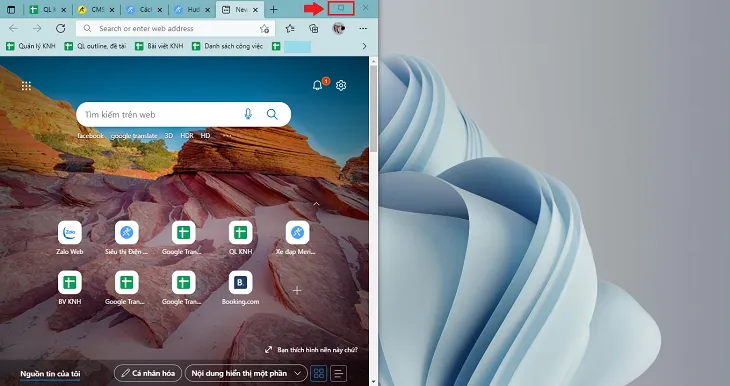 Thu nhỏ và điều chỉnh kích thước cửa sổ ban đầu trước khi chia màn hình
Thu nhỏ và điều chỉnh kích thước cửa sổ ban đầu trước khi chia màn hình
Thao tác này rất hiệu quả khi bạn muốn so sánh tài liệu. Nó cũng giúp bạn làm việc trên hai ứng dụng cùng lúc. Sự đơn giản trong việc kéo thả là điểm mạnh của phương pháp này.
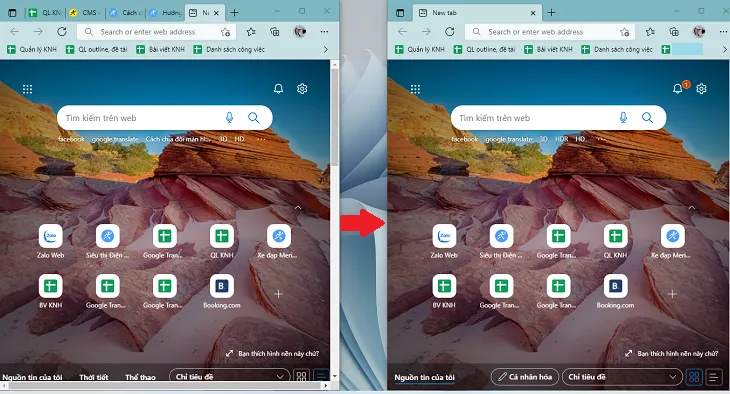 Kéo thả cửa sổ thứ hai vào vị trí trống để hoàn tất cách mở nhiều cửa sổ bằng chuột
Kéo thả cửa sổ thứ hai vào vị trí trống để hoàn tất cách mở nhiều cửa sổ bằng chuột
Sử Dụng Thanh Taskbar Để Sắp Xếp Cửa Sổ
Thanh Taskbar không chỉ dùng để chuyển đổi ứng dụng. Nó còn cung cấp một phương pháp tiện lợi để sắp xếp các cửa sổ đang mở. Tính năng này đặc biệt hữu ích khi bạn có nhiều cửa sổ và muốn chúng được bố trí gọn gàng.
Để sử dụng, bạn cần mở tất cả các cửa sổ bạn muốn sắp xếp. Sau đó, nhấp chuột phải vào một vùng trống trên thanh Taskbar. Một menu ngữ cảnh sẽ xuất hiện, cung cấp các tùy chọn sắp xếp.
Trong menu này, bạn sẽ thấy các lựa chọn như “Show windows side by side” (Hiển thị các cửa sổ cạnh nhau), “Show windows stacked” (Hiển thị các cửa sổ chồng lên nhau), và “Cascade windows” (Xếp tầng các cửa sổ). Chọn “Show windows side by side” để các cửa sổ được tự động chia đều màn hình.
Phương pháp này sẽ tự động điều chỉnh kích thước và vị trí của tất cả các cửa sổ đang mở. Chúng sẽ được xếp gọn gàng theo chiều ngang. Đây là một cách nhanh chóng để có cái nhìn tổng quan.
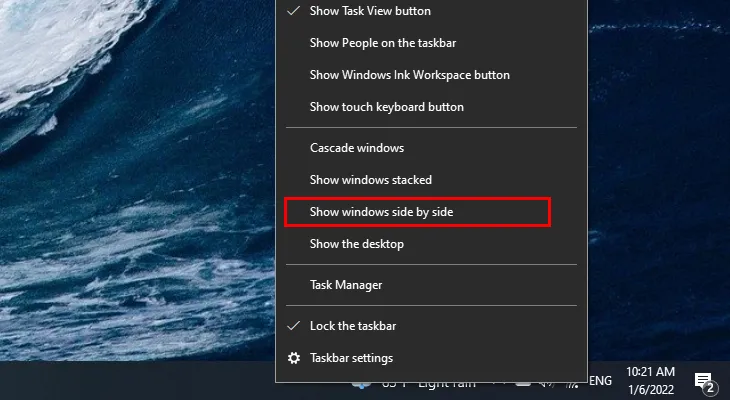 Sử dụng tùy chọn Show windows side by side trên Taskbar để sắp xếp cửa sổ tự động
Sử dụng tùy chọn Show windows side by side trên Taskbar để sắp xếp cửa sổ tự động
Nếu bạn muốn hoàn tác sắp xếp này, chỉ cần nhấp chuột phải vào Taskbar một lần nữa. Sau đó, chọn “Undo Show all windows side by side” (Hoàn tác hiển thị tất cả cửa sổ cạnh nhau). Các cửa sổ sẽ trở về trạng thái kích thước và vị trí ban đầu.
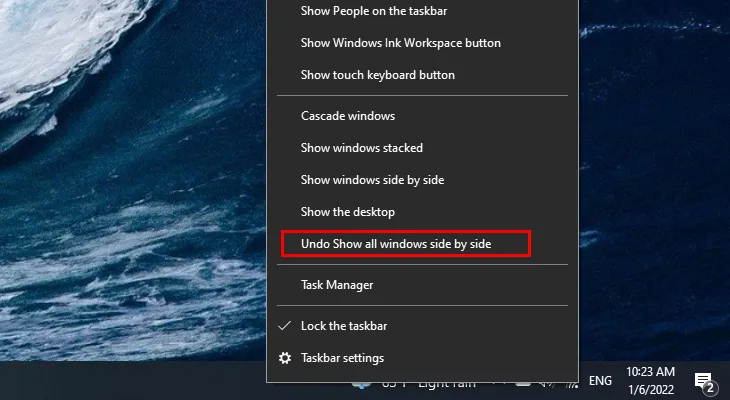 Hủy chế độ chia màn hình bằng cách chọn Undo Show all windows side by side
Hủy chế độ chia màn hình bằng cách chọn Undo Show all windows side by side
Tận Dụng Phím Tắt Windows Cho Đa Nhiệm
Sử dụng phím tắt là cách nhanh nhất và hiệu quả nhất để cách mở nhiều cửa sổ trên máy tính. Các tổ hợp phím tắt cho phép bạn điều khiển vị trí và kích thước cửa sổ mà không cần dùng chuột. Điều này giúp tiết kiệm thời gian đáng kể.
Đầu tiên, hãy chọn cửa sổ mà bạn muốn điều chỉnh. Đảm bảo cửa sổ đó đang là cửa sổ hoạt động (đang được tập trung). Nhấn và giữ phím Windows (phím có biểu tượng cửa sổ).
Sau đó, kết hợp phím Windows với các phím mũi tên. Nhấn Windows + Mũi tên trái để đưa cửa sổ sang nửa bên trái màn hình. Tương tự, Windows + Mũi tên phải sẽ di chuyển cửa sổ sang nửa bên phải màn hình.
Để chia màn hình thành bốn phần, bạn có thể thực hiện thêm một bước. Khi cửa sổ đã ở nửa màn hình (ví dụ, bên trái), bạn nhấn Windows + Mũi tên lên hoặc Windows + Mũi tên xuống. Thao tác này sẽ đưa cửa sổ vào một góc màn hình, chiếm một phần tư diện tích.
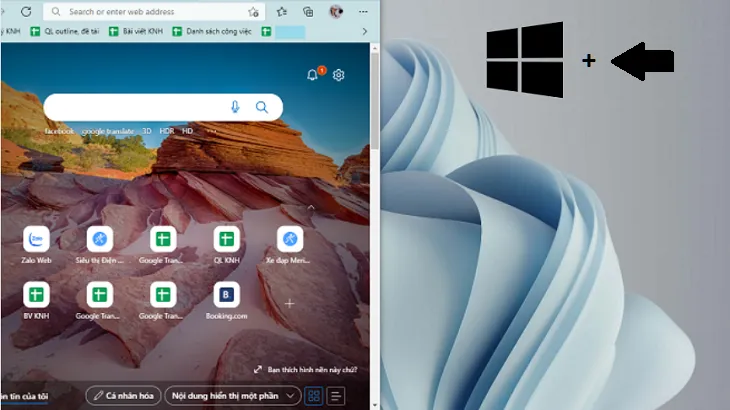 Tổ hợp phím tắt Windows và mũi tên giúp chia cửa sổ nhanh chóng, hiệu quả
Tổ hợp phím tắt Windows và mũi tên giúp chia cửa sổ nhanh chóng, hiệu quả
Sau khi một cửa sổ được cố định vào một vị trí, Snap Assist sẽ xuất hiện ở các phần còn lại. Bạn có thể nhanh chóng chọn các cửa sổ khác để điền vào các không gian trống. Việc này giúp bạn sắp xếp tối đa bốn cửa sổ trên một màn hình một cách hiệu quả.
Mở Rộng Ra Nhiều Hơn Hai Cửa Sổ (Tối Đa Bốn)
Mặc dù chia đôi màn hình rất hữu ích, đôi khi bạn cần nhiều không gian hơn. Windows cho phép bạn sắp xếp tối đa bốn cửa sổ trên cùng một màn hình. Điều này phù hợp cho những tác vụ cần nhiều nguồn thông tin cùng lúc.
Để chia màn hình thành ba hoặc bốn phần, bạn có thể kết hợp kéo thả chuột và phím tắt. Đầu tiên, hãy kéo một cửa sổ sang cạnh trái hoặc phải để nó chiếm nửa màn hình. Sau đó, sử dụng phím tắt Windows + Mũi tên lên hoặc Windows + Mũi tên xuống để đưa cửa sổ đó vào một góc.
Khi cửa sổ đã chiếm một phần tư màn hình, các không gian trống còn lại sẽ được Snap Assist gợi ý. Bạn có thể chọn các cửa sổ khác để điền vào. Lặp lại quá trình này với các cửa sổ còn lại để sắp xếp chúng vào các góc khác.
Ví dụ, bạn có thể đặt một cửa sổ ở góc trên bên trái. Một cửa sổ khác ở góc dưới bên trái. Sau đó, dùng phương pháp kéo thả chuột để đặt hai cửa sổ còn lại vào nửa bên phải. Hoặc chia nửa bên phải thành hai cửa sổ nhỏ hơn.
Việc sắp xếp ba hoặc bốn cửa sổ đòi hỏi một chút thực hành. Tuy nhiên, nó mang lại hiệu quả đáng kinh ngạc trong việc quản lý thông tin. Bạn có thể dễ dàng theo dõi nhiều nguồn dữ liệu mà không cần chuyển đổi tab liên tục.
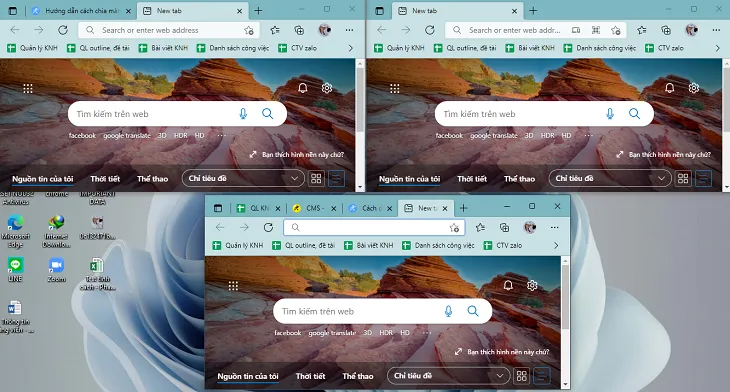 Sắp xếp các cửa sổ tự do để chuẩn bị cho cách mở nhiều cửa sổ cùng lúc
Sắp xếp các cửa sổ tự do để chuẩn bị cho cách mở nhiều cửa sổ cùng lúc
Điều chỉnh kích thước của từng cửa sổ là rất quan trọng để tối ưu hóa khả năng hiển thị. Bạn có thể kéo các đường biên giữa các cửa sổ để thay đổi kích thước. Windows sẽ tự động điều chỉnh các cửa sổ còn lại sao cho phù hợp.
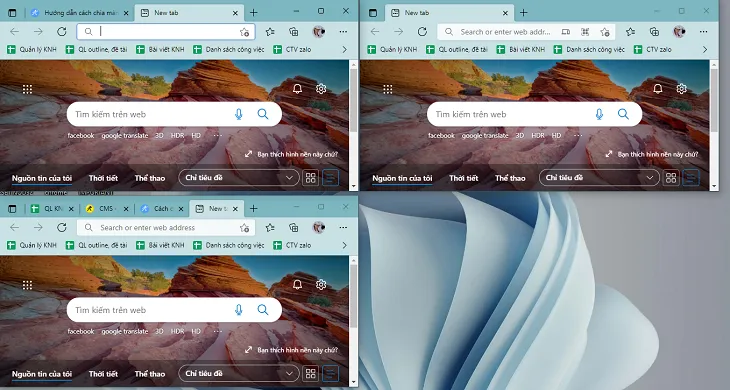 Điều chỉnh kích thước các cửa sổ đã chia để tối ưu không gian hiển thị
Điều chỉnh kích thước các cửa sổ đã chia để tối ưu không gian hiển thị
Tối Ưu Hóa Trải Nghiệm Đa Nhiệm Với Virtual Desktops
Virtual Desktops, hay còn gọi là Màn hình ảo, là một tính năng mạnh mẽ của Windows. Nó cho phép bạn tạo ra nhiều không gian làm việc riêng biệt trên cùng một màn hình vật lý. Đây là một công cụ lý tưởng để quản lý tab và ứng dụng một cách khoa học.
Bạn có thể tưởng tượng mỗi màn hình ảo như một màn hình vật lý độc lập. Mỗi màn hình có thể chứa các bộ ứng dụng khác nhau. Ví dụ, một màn hình cho công việc, một màn hình cho giải trí, và một màn hình cho dự án cá nhân.
Để truy cập Virtual Desktops, bạn nhấn tổ hợp phím Windows + Tab hoặc nhấp vào biểu tượng “Task View” trên Taskbar. Tại đây, bạn sẽ thấy các màn hình ảo đang hoạt động và tùy chọn “New desktop” (Màn hình nền mới).
Nhấp vào “New desktop” để tạo một màn hình ảo mới. Sau đó, bạn có thể kéo các cửa sổ ứng dụng từ màn hình hiện tại sang màn hình ảo mới. Hoặc mở các ứng dụng mới trực tiếp trên màn hình ảo đó.
Việc chuyển đổi giữa các màn hình ảo rất dễ dàng. Bạn có thể dùng Windows + Ctrl + Mũi tên trái/phải. Tính năng này giúp giữ cho không gian làm việc của bạn gọn gàng. Nó cũng giảm thiểu sự lộn xộn của quá nhiều cửa sổ trên một màn hình.
Virtual Desktops đặc biệt hữu ích khi bạn đang làm việc trên nhiều dự án cùng lúc. Nó cho phép bạn nhanh chóng chuyển đổi giữa các bộ ứng dụng mà không cần đóng và mở lại. Điều này làm tăng đáng kể hiệu quả làm việc.
Mẹo Nâng Cao Khi Mở Nhiều Cửa Sổ
Ngoài các phương pháp cơ bản, có một số mẹo nâng cao giúp bạn quản lý cửa sổ tốt hơn. Những mẹo này sẽ cải thiện đáng kể trải nghiệm đa nhiệm của bạn. Chúng giúp bạn tận dụng tối đa khả năng của hệ điều hành.
Sử dụng Alt + Tab là một phím tắt kinh điển. Nó cho phép bạn chuyển đổi nhanh chóng giữa các cửa sổ đang mở. Nhấn Alt và giữ, sau đó nhấn Tab để duyệt qua các cửa sổ. Thả cả hai phím khi bạn đã chọn được cửa sổ mong muốn.
Tính năng “Task View” (nhấn Windows + Tab) không chỉ dành cho Virtual Desktops. Nó cũng hiển thị tất cả các cửa sổ đang mở dưới dạng hình thu nhỏ. Điều này giúp bạn dễ dàng tìm kiếm và chuyển đổi giữa chúng. Bạn cũng có thể kéo thả cửa sổ từ đây.
Một số phần mềm bên thứ ba cung cấp các tính năng chia màn hình nâng cao. Ví dụ, FancyZones trong Microsoft PowerToys. Công cụ này cho phép bạn định nghĩa các vùng chia màn hình tùy chỉnh. Nó mang lại sự linh hoạt cao hơn so với tính năng Snap Windows mặc định.
Bạn cũng nên cân nhắc việc sử dụng màn hình phụ. Một màn hình thứ hai sẽ tăng gấp đôi không gian làm việc của bạn. Điều này mở ra nhiều khả năng hơn cho việc cách mở nhiều cửa sổ trên máy tính. Bạn có thể dành riêng một màn hình cho tài liệu tham khảo hoặc giao tiếp.
Cuối cùng, hãy thường xuyên dọn dẹp các cửa sổ không cần thiết. Quá nhiều cửa sổ đang mở có thể làm chậm máy tính. Nó cũng gây ra sự mất tập trung. Đóng các ứng dụng không sử dụng để duy trì hiệu suất tốt nhất.
Việc kết hợp các phím tắt, Task View, Virtual Desktops và có thể là phần mềm bên thứ ba sẽ giúp bạn làm chủ không gian màn hình. Nó mang lại trải nghiệm làm việc năng suất và hiệu quả. Việc quản lý cửa sổ một cách thông minh là một kỹ năng giá trị.
Khả năng linh hoạt trong việc sắp xếp cửa sổ giúp bạn phản ứng nhanh chóng. Nó đáp ứng mọi thay đổi trong luồng công việc. Hãy thử nghiệm các phương pháp khác nhau để tìm ra cách phù hợp nhất với phong cách làm việc của bạn.
Việc duy trì một không gian làm việc gọn gàng sẽ giúp bạn tập trung hơn. Nó giảm thiểu sự phân tâm. Đồng thời, nó tăng cường khả năng xử lý thông tin. Đây là chìa khóa để đạt được hiệu suất tối ưu.
Kết luận
Việc nắm vững cách mở nhiều cửa sổ trên máy tính là một kỹ năng quan trọng trong môi trường số hóa hiện nay. Từ việc kích hoạt Snap Windows cơ bản đến tận dụng Màn hình ảo (Virtual Desktops), các phương pháp này đều góp phần nâng cao năng suất làm việc. Chúng giúp người dùng thực hiện đa nhiệm hiệu quả, quản lý thông tin tốt hơn và tối ưu hóa không gian hiển thị. Với những hướng dẫn chi tiết này, bạn có thể dễ dàng sắp xếp các ứng dụng, tài liệu và quản lý tab một cách thông minh, biến máy tính thành một công cụ làm việc mạnh mẽ và linh hoạt hơn bao giờ hết.
Ngày Cập Nhật Mới Nhất: Tháng 10 25, 2025 by Cơ khí Quốc Cường

Chuyên gia cơ khí chính xác tại Cơ khí Quốc Cường – là một trong những công ty hàng đầu Việt Nam chuyên sâu về sản xuất, gia công cơ khí.
